Werbung
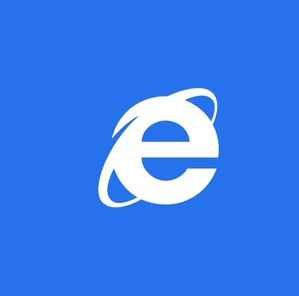 Als Microsoft Windows 8 vorstellte, war eines der interessantesten Dinge die neue Iteration von Internet Explorer. Bei Anzeige über den Startbildschirm bietet der abgespeckte Browser dank der Funktion maximalen Platz zum Anzeigen von Webseiten Position der Schaltflächen und der Adressleiste am unteren Bildschirmrand (wo normalerweise nicht gelesen wird). Es ist ein faszinierender neuer Ansatz, aber Internet Explorer 10 verfügt anscheinend nur über wenige Funktionen und Optionen.
Als Microsoft Windows 8 vorstellte, war eines der interessantesten Dinge die neue Iteration von Internet Explorer. Bei Anzeige über den Startbildschirm bietet der abgespeckte Browser dank der Funktion maximalen Platz zum Anzeigen von Webseiten Position der Schaltflächen und der Adressleiste am unteren Bildschirmrand (wo normalerweise nicht gelesen wird). Es ist ein faszinierender neuer Ansatz, aber Internet Explorer 10 verfügt anscheinend nur über wenige Funktionen und Optionen.
Sie könnten sogar denken, dass es nicht viel anderes kann, als im Internet zu surfen. Natürlich würden Sie sich irren. Dank der Desktop-Ansicht in Windows 8 können Sie sowohl die Metro- als auch die herkömmlichen „Ansichten“ des Browsers konfigurieren.
Dieser Artikel bezieht sich auf das neu gestaltete Windows 8 als "Metro", ein Begriff, der von Microsoft und der Technologie populär gemacht wird Journalisten beschreiben die kachelbasierte Oberfläche in Windows 8 (und unter Windows Phone) Geräte). Obwohl dies nicht mehr der Name ist, der der Benutzeroberfläche gegeben wurde, ist dies derjenige, mit dem die meisten Menschen vertraut sind.
Ändern Sie die Standardsuchmaschine
Jüngste Zahlen haben gezeigt, dass der Marktanteil von Bing wächst. Wenn Sie jedoch weiterhin Google für die Suche verwenden möchten, können Sie Internet Explorer in der Windows 8-Desktopansicht neu konfigurieren. Hier finden Sie die Optionen für beide Versionen des Browsers über Extras> Internetoptionen. Sobald eine Änderung vorgenommen wurde, werden sowohl der Startbildschirm als auch die Desktop-Versionen des Browsers angezeigt.
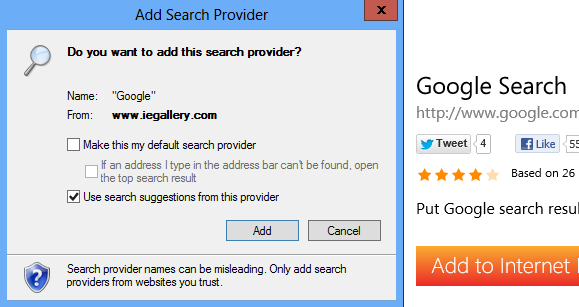
Öffnen Sie das Menü "Ausrüstung / Einstellungen" im "vollständigen" Internet Explorer 10 Add-Ons verwalten und auswählen Anbieter suchen in dem Add-On-Typen Feld; Sie werden sehen, dass Bing alleine aufgeführt ist. Klicken Sie am Fuß des Fensters auf Weitere Suchanbieter finden… Verknüpfen Sie und wählen Sie Ihre bevorzugte Suchmaschine aus der Galerie der Optionen. Neben Google finden Sie DuckDuckGo aufgelistet.
Treffen Sie Ihre Wahl und klicken Sie auf Zum Internet Explorer hinzufügen Knopf und achten Sie auf die Suchanbieter hinzufügen Dialog Box. Überprüf den Machen Sie dies zu meinem Standardsuchanbieter Option, klicken Sie auf Hinzufügen und schließen Sie den Internet Explorer. In beiden Versionen ist Ihr neues Suchwerkzeug als Standard festgelegt.
Pinning & Favoriten
Auf den ersten Blick scheint Internet Explorer 10 keine Favoritenschaltfläche / keinen Favoritenstern zu haben. Der Grund dafür ist einfach: Es gibt jetzt zwei Möglichkeiten, Ihren Lesezeichen eine Website hinzuzufügen.
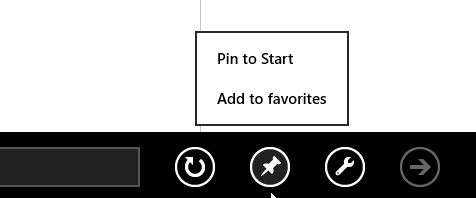
In Windows 8 können Sie sowohl einen herkömmlichen Index von Lesezeichen als auch eine Reihe von Verknüpfungen zum Startbildschirm verwenden, die als Pins bezeichnet werden. Internet Explorer 10 verfügt über eine Pin-Schaltfläche rechts neben der Adressleiste. Wenn Sie darauf klicken oder darauf tippen, haben Sie die Möglichkeit, die Website zu Ihren Favoriten hinzuzufügen oder mit der Option zu fixieren Zu Favoriten hinzufügen und Auf Startseite Optionen, die in einem kleinen Popup-Menü angezeigt werden.
Häufig besuchte Websites und Internet-Verlauf
Favoriten und Browserverlauf werden zwischen den beiden Versionen von IE10 geteilt. Auf diese kann je nach Browseransicht auf verschiedene Arten zugegriffen werden.

Wenn Sie den optimierten Metro-Browser verwenden, können Sie bevorzugte Websites anzeigen, indem Sie auf die Adressleiste klicken oder auf drücken Alt + D.. Obwohl der Browserverlauf in dieser Ansicht des Browsers nicht angezeigt wird, kann über die Desktop-Version darauf zugegriffen werden.
Bei Verwendung des Desktop Internet Explorer 10-Browsers können Favoriten angezeigt werden, indem Sie auf das Sternsymbol in der oberen rechten Ecke des Fensters klicken oder auf drücken Alt + C. Tastaturkombination. Daraufhin wird das Center Favoriten, Feeds und Verlauf angezeigt. Auf den Browserverlauf kann über die Registerkarte Verlauf zugegriffen werden.
Internet Explorer 10 Add-Ons
Es sollte nicht überraschen, dass die Metro-Ansicht von Internet Explorer 10 keine Unterstützung für Add-Ons bietet.

Stattdessen müssen diese in der Desktop-Version installiert und verwendet werden. Wechseln Sie dazu zur Desktop-Ansicht, starten Sie den Browser und klicken Sie oben rechts auf die Schaltfläche Zahnrad / Einstellungen. Wählen Sie im daraufhin angezeigten Menü Add-Ons verwalten und benutze die Add-On-Typen Liste, um das Add-On (ein anderer Begriff für "Plugin") zu finden, das Sie verwenden möchten. Über diesen Bildschirm können Sie die Add-Ons aktivieren, deaktivieren oder entfernen.
Blockieren Sie die Anforderung Ihres Standorts durch Websites
Immer mehr Websites setzen auf Lokalisierungstechnologie, um Inhalte für Ihr Browser-Erlebnis anzupassen. Um Ihnen die Möglichkeit zu bieten, diese Art der kommerziellen Überwachung zu deaktivieren, hat Microsoft Windows 8 und Internet Explorer 10 um eine nützliche Lokalisierungssteuerung erweitert.
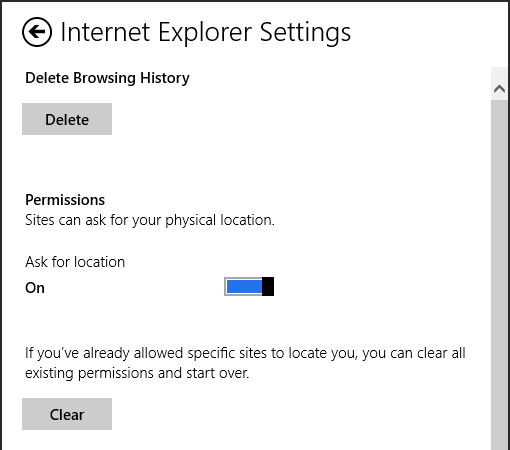
Starten Sie im Startbildschirm den Internet Explorer und tippen Sie auf Win + C. oder tippen Sie auf den rechten Rand des Displays, um die Charms-Leiste zu öffnen. Klicken Einstellungen> Internetoptionen und unter Berechtigungen Sie werden das sehen Fragen Sie nach dem Standort Schalter. Einstellen Auf Standardmäßig wird die Funktion durch Tippen deaktiviert.
Beachten Sie auch die klar Option unter dem Schalter. Auf diese Weise können Sie verhindern, dass Websites, für die Sie zuvor Ihren Standort freigegeben haben, Sie finden.
Fazit
Obwohl Internet Explorer 10 in der Metro-Ansicht auf den ersten Blick kaum mehr als eine Schaltfläche ohne Tasten aussieht Fenster für schnelles Surfen bleibt der Browser so flexibel wie frühere Versionen auf dem Windows 8-Desktop Aussicht.
Während Verlaufs- und Konfigurationsoptionen in der Metro-Ansicht spärlich sind, sind diese alle im herkömmlichen Internet Explorer-Fenster verfügbar, das über den Desktop verfügbar ist. Datenschutzoptionen, Add-Ons und mehr können hier verwaltet werden. Diejenigen, die die Hintergrundeinstellungen für den Browser bestimmen, wirken sich sowohl auf die Ansichten als auch auf den Desktop und die Metro aus.
Christian Cawley ist stellvertretender Redakteur für Sicherheit, Linux, DIY, Programmierung und Tech Explained. Er produziert auch The Really Useful Podcast und verfügt über umfangreiche Erfahrung im Desktop- und Software-Support. Christian ist ein Mitarbeiter des Linux Format Magazins und ein Bastler von Raspberry Pi, Lego-Liebhaber und Retro-Gaming-Fan.


